玄人志向 GEFORCE GTX1060-6GB/OC/DF レビュー
スポンサーリンク
グラフィックカードをGeforce GTX 1060に交換しました。
付属品は本体、ドライバーディスク、補助電源コネクター、ユーザーズマニュアル、クイックガイドとシンプルです。
以前使っていたグラフィックボードはGeforce GTS 450は2010年に購入したものだったので、約7年ぶりの交換です。あまりゲームをしないのですが、それでもビデオカードの性能低下が目につくようになり、しかもファンの音がカタカタと音を立てる用になったので、そろそろ軸受も限界なのでしょう。
非常に動作も安定していて、とても使いやすいグラフィックカードでした。
↓以前使っていたGTS450

今回、Geforce GTX 1060に交換するので大幅なグラフィック性能向上が期待できます。
早速開封したので製品レビューしてみます。

製品仕様
玄人志向から出されているGF-GTX1060-6GB/OC/DF
特徴は、型番の通りコアクロックがオーバークロックされたモデルです
Base Clock:1506MHz → 1544MHz
Boost Clock:1708MHz → 1759MHz
にそれぞれオーバークロックされています。
本体には大型冷却クーラーとファンが2基搭載されています。ベンチマークを動かしても非常に静か。
CPUファンの音にかき消され、まったく動作音が聞こえないほど。

アルミニウム合金のバックプレートもついています。
バックプレートは巷では放熱のために設置されているという意見も見受けられますが、放熱の為にしては熱設計がお粗末です。多分、最近のPCには中身が見えるケースが多く、基盤を隠す目的と、基盤の反りを補強のために取り付けられているものだと思います。

太いヒートパイプが印象的です。
スロット2基使っていますが特に突起物などはないので2基分のスロットで間に合うでしょう。

インターフェイスはDVI-Dが2基、HDMIが1基、DisplayPortが1基。最大4ディスプレイに接続できます。
私の環境はDVI-Dスロットを2基使ってデュアルディスプレイにしています。

冷却フィンが何枚も整列しています。とても効率のよい冷却装置で、ベンチマークで負荷をかけてもほとんどファンの回転数は上がりませんでした。最も、GPUの消費電力の効率化も大きく影響していると思います。

グラフィックカードのセットアップ
グラフィックカードを換装します。
パーツ交換のときは電源をシャットダウンするのは勿論のこと、コンセントケーブルも取り外し、2,3回スイッチを空押しして内部電力をゼロにしてから作業しましょう。

PCケース後ろのねじを取ってサイドパネルを取り外します。
グラフィックカードを交換する場合、裏側から見て右側のパネルだけ開ければ交換できます。

ねじを取ったらケースパネルを後ろ側にスライドさせて取り外します。

古いビデオカードを取り外します。
GTS450には補助電源が接続されているので取り外します。

ブラケットのねじを取ります。

PCIeスロットのロックレバーを押し込みながらビデオカードを引き抜きます。
ロックレバーの構造は「グラフィックボードを取り付ける」を参照してください。
もしレバーまで指が届かない場合は、割り箸のような細い木を使って押し込みます。
ドライバーは先が鋭利なので、間違うと基盤を断線させてしまう恐れがありますから使わないようにしましょう。

古いビデオカードが取り外せました。

新しいビデオカードをスロットに挿入して取り付けます。
奥まで挿入すると自動的にロックされるので挿入は簡単です。

きちんと奥まで挿入すると、ブラケットのL字部分とケースのスロットがぴったり一致します。
問題なければブラケット取り付けネジで固定しましょう。

ねじで固定する時、ビデオカードが斜めになっていないか、確認します。
斜めに取り付けてしまうと、PCケースと入力端子ソケットが干渉することがあります。
↓この状態ではDPコネクタがうまく接続できません。

各コネクタが干渉しないように正しく取り付けましょう。

ビデオカードの補助電源コネクタを接続します。
これでビデオカードの換装は完了です。

静音性は良好
グラフィックカードのチップ温度、ファン回転数などをELSA System Graphでモニタリングしてみるとアイドル時は消費電力8W~10Wほどと省エネ。
負荷をかけるとMax120Wほどになります。
ファンは非常に音が静かで、アイドル時は1000rpmほどでほぼ無音。
負荷をかけるとチップ温度が70℃ほどまで上昇し、1600rpmまで回転数が上がります。さすがにここまで回転すが上がると風切り音が聞こえます。
ベンチマークで負荷をかけたときのELSA System Graph画面
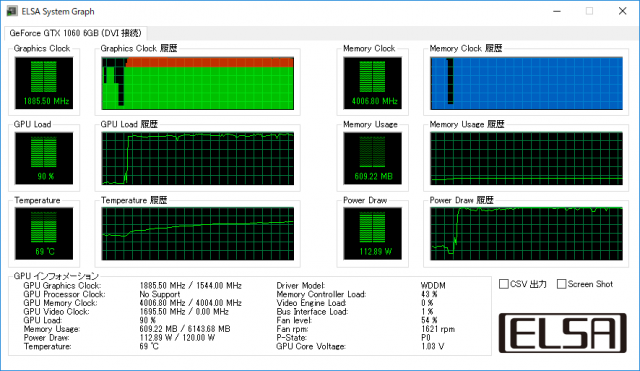
ベンチマークで性能テスト
新しく取り付けたGTX1060とGTS450をベンチマークにかけてみました。
ベンチマークはメジャーなPCMark10と3DMark10です。
PCMark
PCMarkはパソコン総合的なパフォーマンスを測定するベンチマークです。
いろいろなアプリケーションを実行したときのパフォーマンスを数値化します。
総合スコアを比較すると、GTX1060が4795、GTS450が3617とスコア向上が確認できました。
ただし、スコアを詳しく見てみると、EssensialsとProductivityがほぼ変わりません。この項目はアプリの起動・WEBブラウジング・WordやExcelの処理など、一般的なパソコン用途を想定したテスト。つまりこの部分に差がなければ、ゲームでもしない限り違いがわからないということです。
一方でDigital Content Creationは倍以上の差になりました。これは画像やビデオ編集・3Dグラフィック処理などを見るテストで、一般的なPC用途ではありません。特にPhotoshopゴリゴリ画像編集などしなければほとんど意味のない性能となります。
各スコアの意味
- Essensials・・・PCの基本性能を測定する項目、アプリケーションの起動時間やWEBブラウジング性能などをテストしています。この数字が高いと、「おっ、早くなったな」とすぐに体感できる部分です。
- Productivity・・・事務系のアプリケーション性能を測定する項目。ベンチマーク中、word風のソフトとExcel風の画面が表示され、なにやら入力したり関数が実行されているようです。
- Digital Content Creation・・・クリエイティブ系のアプリケーション能力を測定する項目。写真や動画編集、3Dグラフィック処理など、コンテンツ作成に関係する部分になります。
GTX1060のベンチマークスコア
総合スコアが4795
Essentials 8076
Productivity 6429
Digital Content Creation 5764
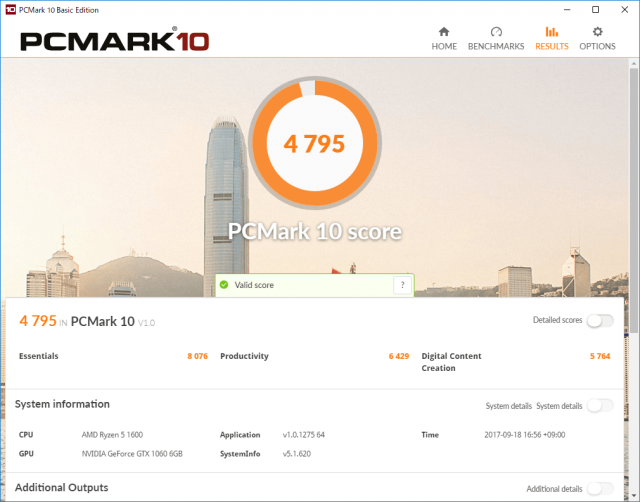
GTS450のベンチマークスコア
総合スコアが3617
Essentials 8033
Productivity 6230
Digital Content Creation 2568
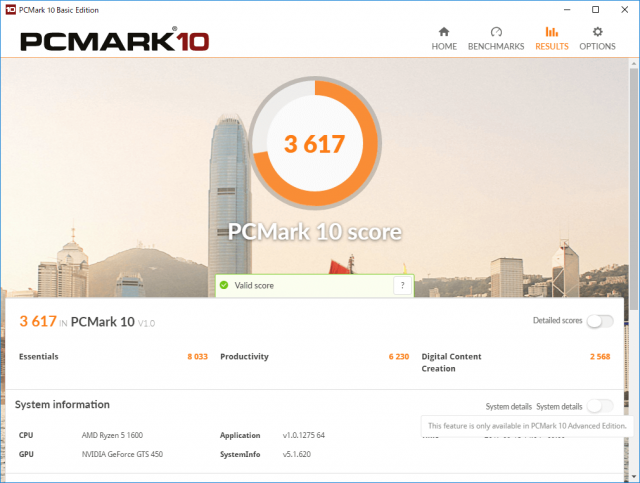
3DMark
こちらは言わずもがな、さすがに3DMarkはパソコンの3D処理性能をテストするベンチマークなので大きく差が開きました。
3Dmarkは「SkyDiver」というCGイメージでのテストスコア。CGイメージが異なるとスコアも大きく違ってくるので注意!
GTX1060
総合スコア30113
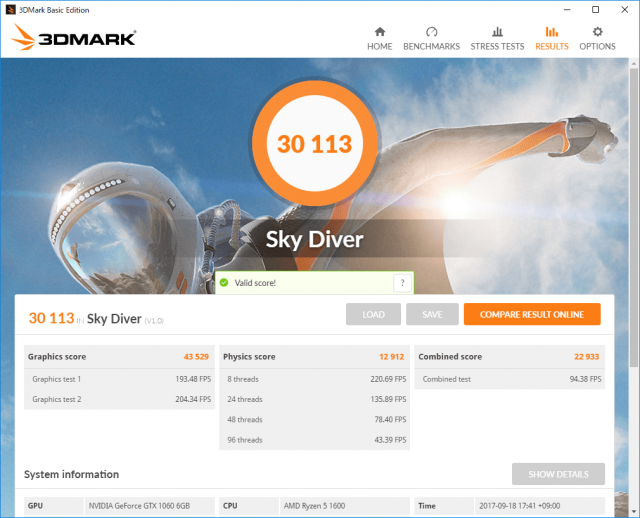
GTS450
総合スコア6031
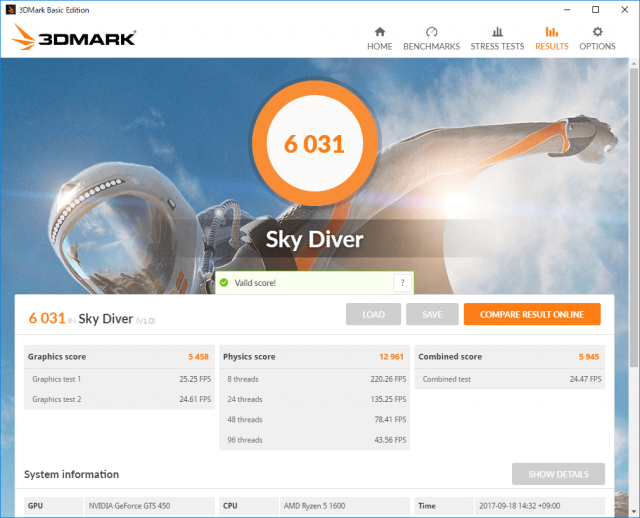
NVIDIAのGPUのハードウェアエンコード
GTX1060を導入したことにより、NVIDIAの「NVENC」を利用したハードウェアエンコードが有効になりました。
NVENCはNvidiaのビデオエンコードエンジンで、GTX600番台以降のグラフィックボードに搭載された技術です。つまり私のGTS450は未対応でした。
そんなわけで早速H.265でエンコードしてみるとソフトウェアエンコード※と比べ10倍の速度が出ています。
動画エンコード中のタスクマネージャーを見ると非常にCPU使用率が10%程度。
エンコード処理のほとんどがGPUで実行されていることが伺えます。
参考:GPUの演算処理を利用したハードウェアエンコード(H.265)の無料ソフト
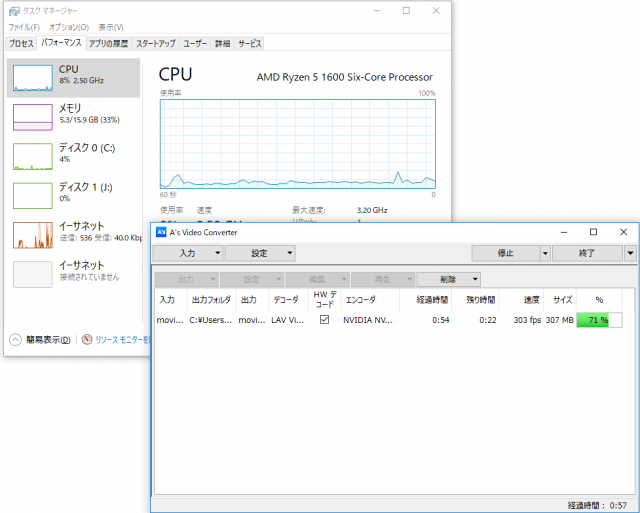
ホームビデオなどを頻繁にエンコードするのでこれは嬉しい。GPUの豊富な演算能力を活用したソフトウェアがどんどん出てきているので、ゲーム以外でもGPUが活用される機会がますます増えることでしょう。
※比較に用いたソフトウェアエンコードはPowerDirector13です。こちらもCUDA(NVIDIAのGPGPU専用統合開発環境)に対応しているのですが、手持ちのバージョンではH.265のハードウェアエンコードが未対応でした。
